edge浏览器安装vimium全键盘操作浏览器插件的方法
时间:2023-11-30 11:03:10作者:极光下载站人气:27
edge浏览器被大家称作是最智能且最好用的浏览器,该浏览器是win10电脑中自带的一款浏览器软件,提供十分安全的操作功能和性能,在这款软件中可以十分方便自己进行下载需要的插件内容,比如可以下载安装翻译插件、音乐插件以及视频播放和下载插件以及网页广告拦截插件等,其中也可以安装ai智能助手插件以及鼠标全键盘控制插件等,通过自己的需要进行安装相关插件即可,下方是小编给大家讲解的关于如何使用edge浏览器安装vimium插件的具体操作方法,如果你需要的情况下可以看看方法教程,希望对大家有所帮助。
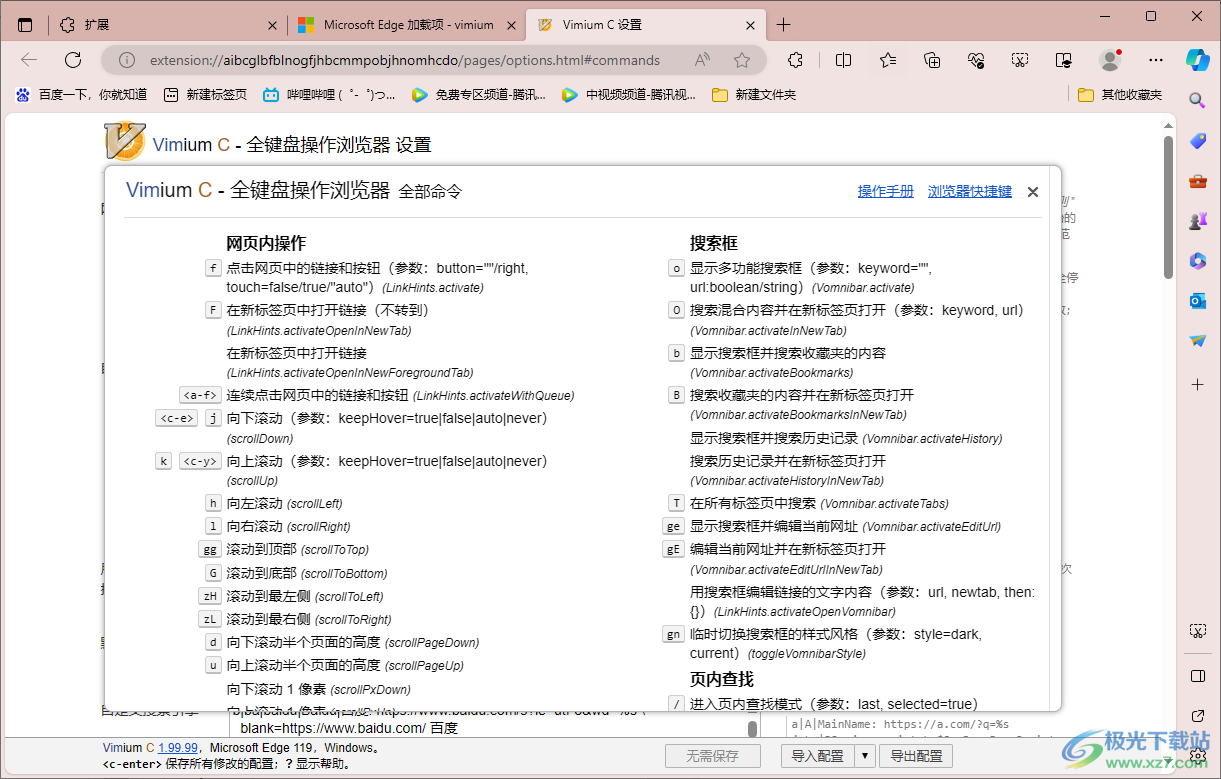
方法步骤
1.首先,将页面右侧顶部的【…】图标进行点击,选择【扩展】选项。
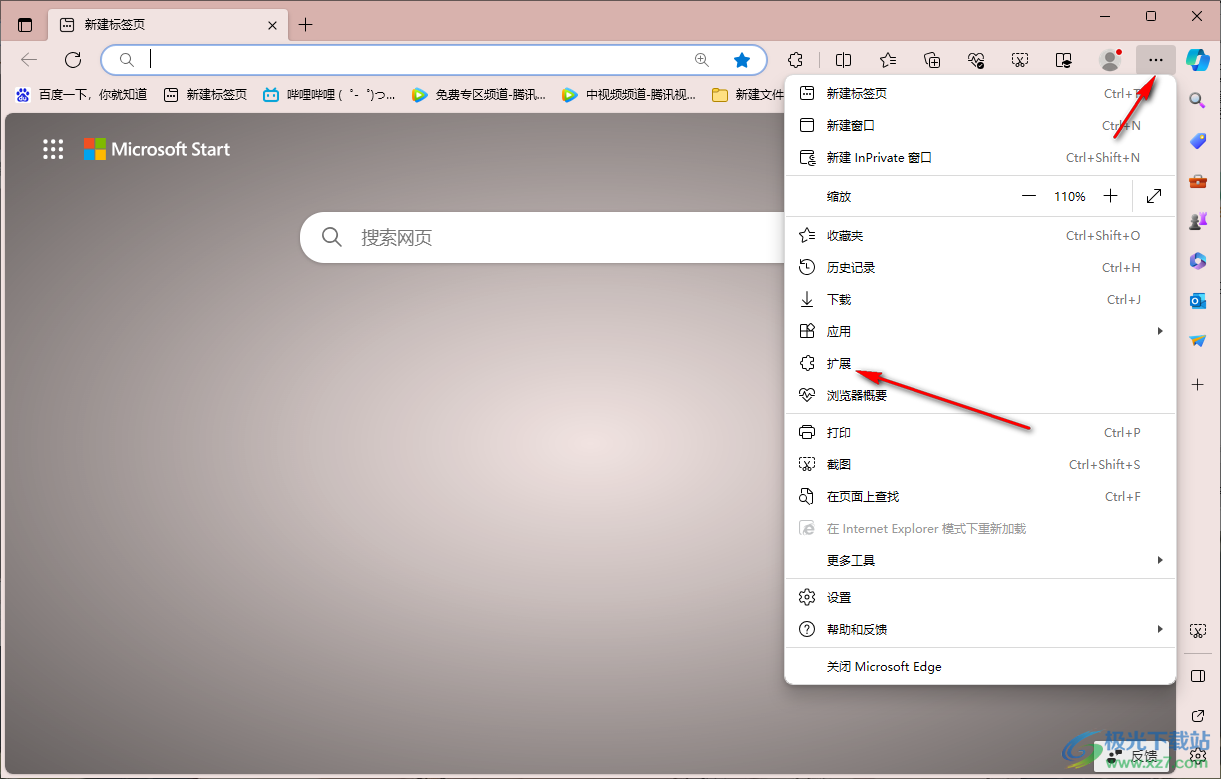
2.随后即可在页面顶部位置弹出一个扩展窗口,点击其中的【获取edge扩展】选项进入。

3.进入页面之后,在页面的左侧搜索框里面输入【vimium】,之后在右侧即可弹出相关的选项,选择其中的【vimium】全键盘操作浏览器后面的【获取】按钮即可。
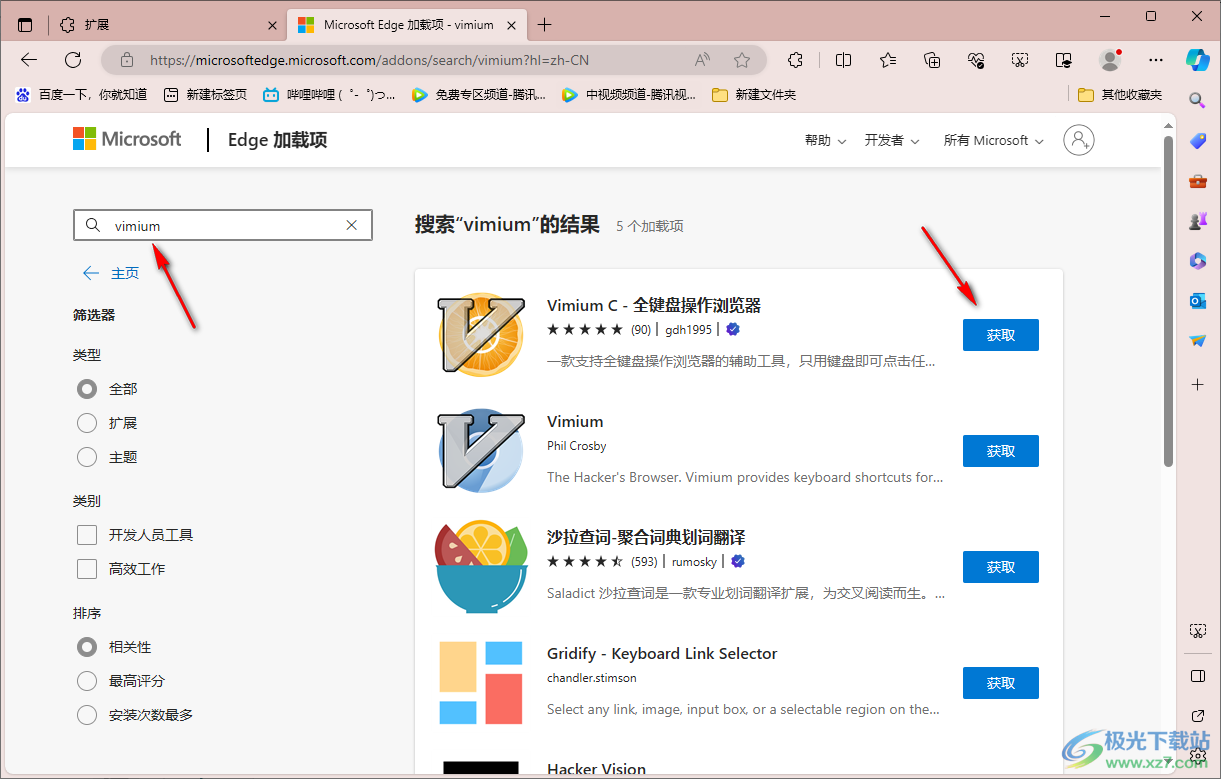
4.随后即可弹出一个提示窗口,选择【添加扩展】按钮即可进行安装。
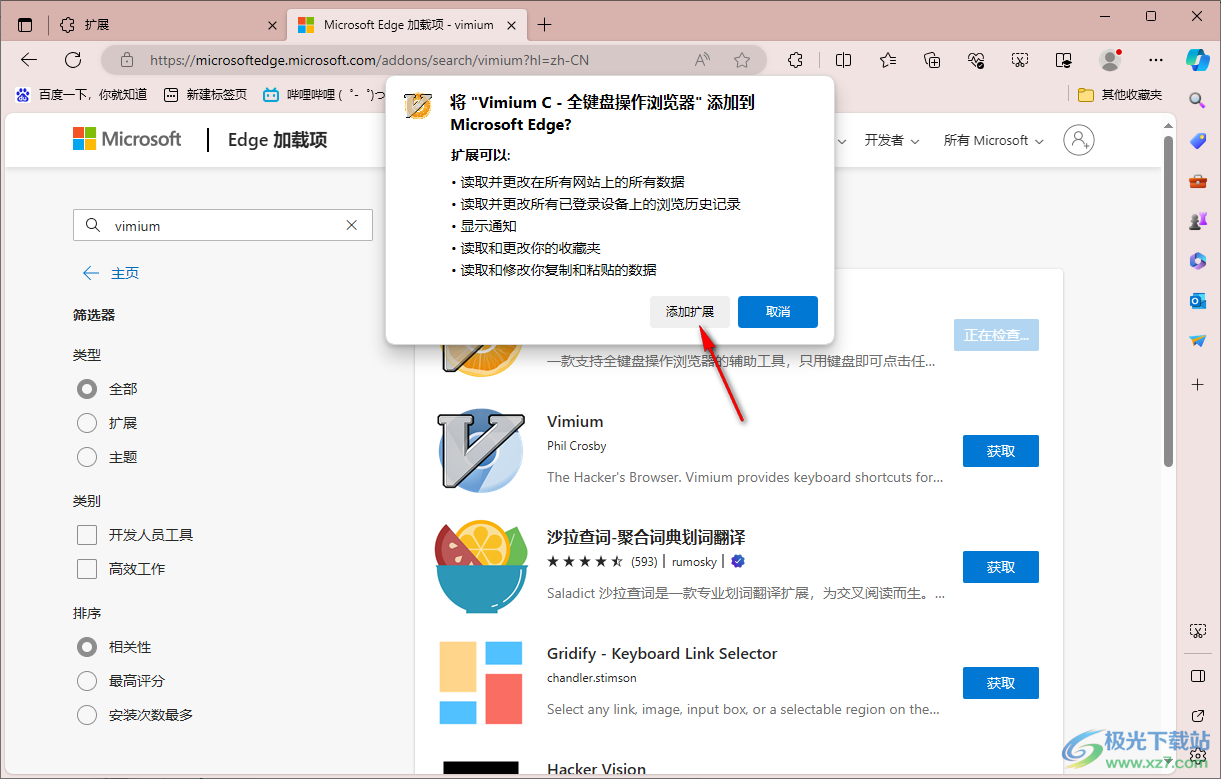
5.完成之后,就会自动的弹出关于vimium插件的相关操作命令信息,如图所示。
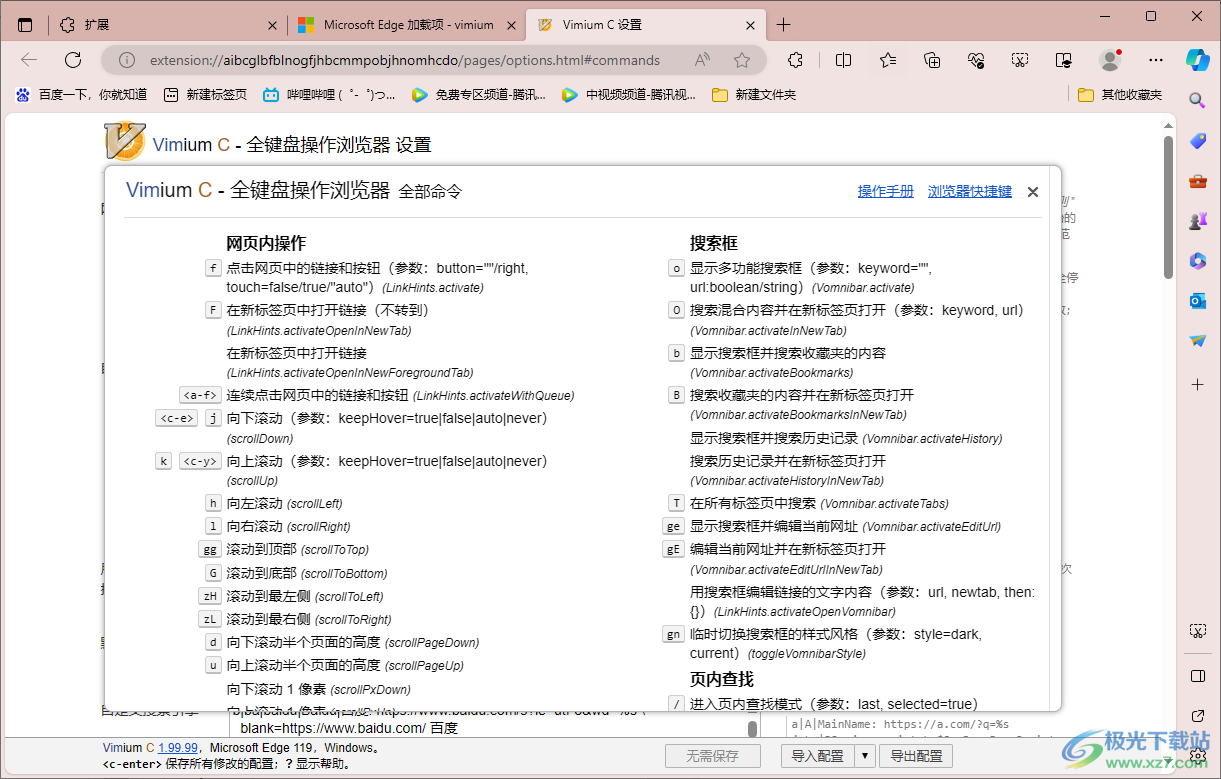
6.当你不需要的时候,可以直接点击上方的扩展图标,点击该插件后面的【…】选项,可以选择删除或者是进入到管理页面将其禁用即可。
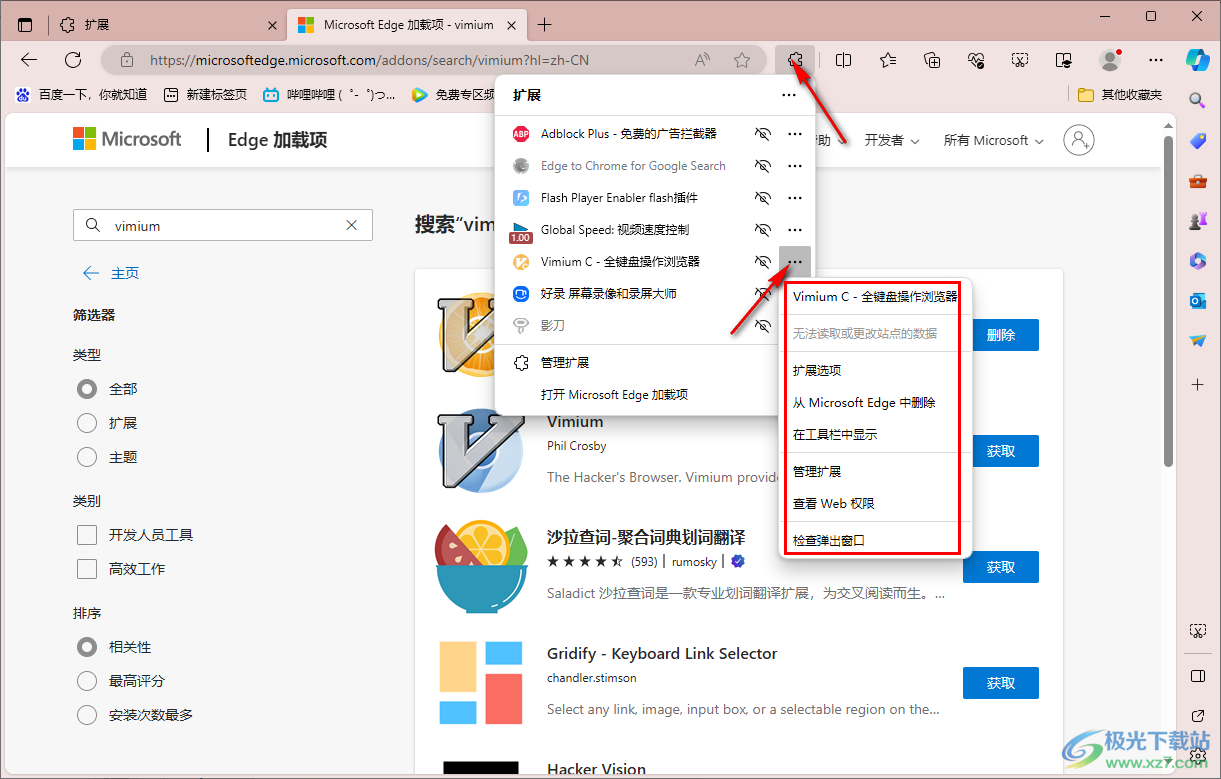
以上就是关于如何使用edge浏览器安装vimium插件的具体操作方法,有的小伙伴需要全键盘来操作浏览器,那么就可以安装一个vimium插件来操作浏览器即可,感兴趣的话可以操作试试。

大小:324 MB版本:v127.0.2651.86环境:WinAll
- 进入下载
相关推荐
相关下载
热门阅览
- 1百度网盘分享密码暴力破解方法,怎么破解百度网盘加密链接
- 2keyshot6破解安装步骤-keyshot6破解安装教程
- 3apktool手机版使用教程-apktool使用方法
- 4mac版steam怎么设置中文 steam mac版设置中文教程
- 5抖音推荐怎么设置页面?抖音推荐界面重新设置教程
- 6电脑怎么开启VT 如何开启VT的详细教程!
- 7掌上英雄联盟怎么注销账号?掌上英雄联盟怎么退出登录
- 8rar文件怎么打开?如何打开rar格式文件
- 9掌上wegame怎么查别人战绩?掌上wegame怎么看别人英雄联盟战绩
- 10qq邮箱格式怎么写?qq邮箱格式是什么样的以及注册英文邮箱的方法
- 11怎么安装会声会影x7?会声会影x7安装教程
- 12Word文档中轻松实现两行对齐?word文档两行文字怎么对齐?
网友评论